| CATEGORII DOCUMENTE |
| Aeronautica | Comunicatii | Electronica electricitate | Merceologie | Tehnica mecanica |
Conferintele video reduc la minim costurile calatoriilor. Multumita preturilor hardware tot mai reduse, acum tot mai multi isi pot permite un astfel de sistem.
O conferinta video face posibil contactul vizual cu partenerul de afaceri, in timp ce pe ecranul PC-ului se poate lucra si la aplicatii cum ar fi programele de calcul tabelar, procesoarele de texte, bazele de date, programele de grafica sau altele.
Ca baza, este folosit PC-ul cu o placa video si conectie ISDN, o camera video simpla si un microfon. Pentru transmiterea imaginii si a sunetului se foloseste o retea, o conexiune ISDN sau un modem, cu o rata de transfer de cel putin 9600 baud. In orice ISDN se impune tot mai mult ca un mediu de transfer standard.
Unii producatori ofera seturi de aparate periferice cu ajutorul carora calculatorul poate fi transformat in sistem de comunicatii video.
Prin videoconferinta se intelege citirea si prelucrarea datelor, in timp ce in fereastra DOS se mentine contactul audio-vizual. Deci utilizatorii se pot privii in fata. In aceste conditii, locurile de munca pot fi la orice distanta. Comunicarea prin PC devine mult mai personala, partenerii avand posibilitatea de a auzi si vedea reactiile partenerilor de afaceri. Producatorul American de procesoare INTEL, impreuna cu TELEKOM, societatea de telecomunicatii germana, s-au hotarat sa colaboreze in vederea dezvoltarii unor produse software si hardware pentru acest domeniu.
Firma Picturetel ofera un sistem PCS 100 Live si contine si un telefon ISDN. Pretul mare este consecinta unei calitati mai mari a sunetuli si a imaginii. Alti ofertanti cu sisteme sunt IAT, Share Vision, Acer sau Chips at Work.
Transferul de date, deci si imaginile sau sunetele, se fac prin ISDN sau modem, respectiv prin retea. Dar o retea este destul de repede suprasolicitata. Transferul prin modem se poate realiza la o viteza de cel putin 9600 baud, in cazul acesta fiind posibila doar o comunicare fara imagini video. Reteaua ISDN standard poate transfera 128 kbiti/s, iar VBN implementat de Telekom 140 kbiti/s. Dar prin dezvoltarea domeniului ISDN s-a depasit valoarea de 128 kb. Prin introducerea conceptului ISDN Multicanal se pot atinge rate de transfer pana la 2 Mbiti/s.
Placa video si placa ISDN se introduc in cate un slot
liber din calculator. Camera video se leaga la placa video si se plaseaza langa
sau pe monitor. Castile audio, respectiv microfonul se conecteaza la placa
ISDN. In final se va conecta calculatorul la retea sau ISDN si instalarea este
completa. In timpul instalarii software-ului, trebuie configurate si placile de
extensie inteligente. Daca
ati intodus placile de extensie in calculator, ati pozitionat camera video si
v-ati pus castile, 
iar sistemul a fast conectat la ISDN, retea sau modem, conferinta poate incepe.
Cu ajutorul mouse-ului se intoduc numerele de telefon, realizandu-se apelarea rapida a partenerului de discutii. Daca legatura s-a realizat exista mai multe posibilitati. Toti participantii pot lucra cu aceeasi aplicatie, existand posibilitatea de a marca cu ajutorul unui "creion" special anumite date din document, in acelasi timp este posibila transmiterea datelor de orice fel, cum ar fi tabele, texte sau grafica. Partenerul de afaceri poate fi vazut intr-o fereastra Windows. Pentru transfer, placa video comprima imaginea, iar placa destinatarului o decomprima.
Bineinteles, fereastra video poate fi inchisa, pentru a obtine mai mult spatiu pe ecran sau pentru a elibera legatura ISDN pentru transferul de date. In functie de configuratie, transmiterea vocii se realizeaza prin castile audio mocrofon sau telefon.
Conform declaratiilor producatorului, camera video se poate folosi si la transmiterea documentelor, dar imaginea transmisa este prea aspra, pentru a permite recunoasterea unor documente imprimate cu litere prea mici. Numai sistemele cu o calitate ridicata, dar scumpe, ca cel oferit de Picturel, permit o claritate a imaginii, datorita careia destinatarul poate descifra si textele normale.
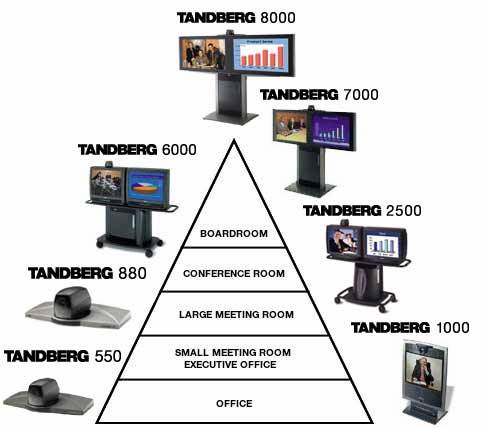
Meetings (intalniri, sedinte)
Facilitatea prezentei la intalniri este una din cele mai simple si mai populare utilizari ale videoconferintei.Pentru inalnirile care deja tin locul si cer cu regularitate comunicarea fata-in-fata (face-to-face), videoconferinta poate substitui prezenta fizica de departe a participantilor. Aceasta reduce costul transportului si a timpului, si face mult mai convenabila prezenta la sedinte.
Frecventa intalnirilor si sedintelor ad-hoc, care s-ar putea sa nu fi fost programate datorita costurilor calatoriilor si a timpului, pot fi permise prin videoconferinta, marind sensul muncii in echipa intre oameni din diferite locuri si lucrand la acelasi proiect.
Videoconferinta confera participantilor indepartati mai mult decat familiaritatea prezentei fizice, incluzand si elementele limbajului nonverbal (limbajul corpului, expresia fetei, contactul ochilor)
In urmatoarea ilustratie ne sunt aratate mai multe tipuri de videoconferinte: nuu-la-unu (one-to-one), unu-la-mai-multi (one-to-many) si mai multi-la-mai multi (many-to-many).
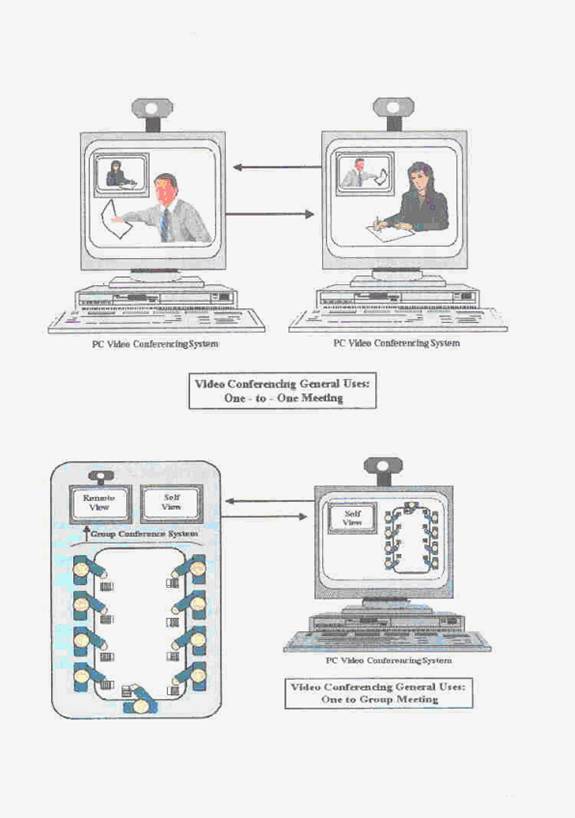
In cazul specific al intalnirii multi-point, unde participa mai mult de o locatie, cativa factori sunt importanti pentru succesul videoconferintei. Aceasta include ca participantii sa se vada intre ei, sa se auda intre ei, sa decida cine conduce sedinta.
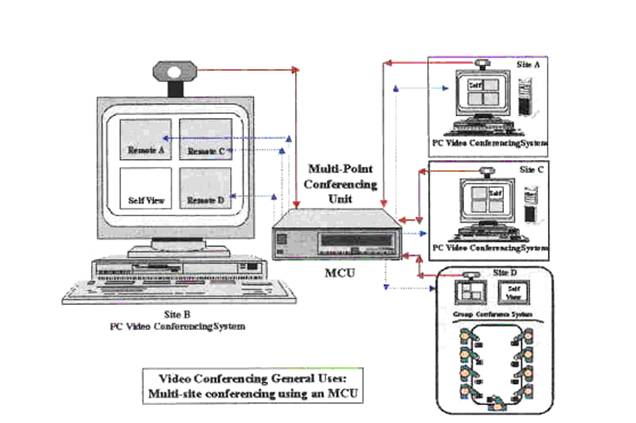 Ce pot vedea participantii?
Ce pot vedea participantii?
Activarea vocii: unde imaginea video din locatia curenta este expusa si celorlalte locatii.
Prezenta continua: numita si "Hallywood Square", unde fiecare locatie poate vedea si celelalte locatii in acelasi timp.
Ce pot auzi participantii?
Duplex audio partial: unde participantii pot auzi un singur speaker la un moment dat; trebuie indicat cat intr-un fel cand "microfonul" trebuie transmis urmatorului participant.
Duplex audio total: unde fiecare participant ii aude in acelasi timp.
Cum se realizeaza controlul sedintei?
Fara control: unde duplexul audio total este disponibil in mod continuu in toate locatiile si participantii pot vorbi "unul peste celalalt". In acest caz, liderul este determinat de consensul general al celor prezenti, la fel ca la o intalnire fizica.
Ca orice tehnologie noua, succesul integrarii videoconferintei in activitatile existente cere atentie la nevoile celor care o vor utiliza. Trebuie asigurat ca participantii se pot vedea si se pot auzi. Pentru aceasta sunt necesare urmatoarele:
Microfoanele 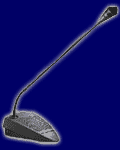
trebuie sa fie de calitate, sa redea vocea celui care vorbeste cat mai natural si fara zgomote pe fundal. Microfoanele si speaker-ele trebuie pozitionate astfel incat sa nu cauzeze feetback, sa interfereze unele cu celelalte.
Camera
video 
Calitatea acesteia trebuie sa fie foarte buna pentru a putea captura imagini acceptabile, sa se autoregleze la lumina pentru ca participantii sa nu fie nevoiti s-o regleze in timpul conferintei. Volumul speak-ului si pozitia camerei trebuie sa fie autoreglabile.
Telescoala (classroom)
O particularitate noua si foarte emotionanta care ar putea fi marita si extinsa prin utilizarea videoconferintei este telescoala. Cu siguranta toti factorii, mai sus amintiti, care maresc succesul videoconferintei in intalnirile generale, afecteaza si telescoala. In plus, introducerea videoconferintei in scoala duce la schimbarea catorva lucruri in ceea ce priveste predarea.
In primul rand, participantii trebuie sa fie studenti, iar instructorul trebuie sa stie sa-i acomodeze cu forma de predare si sa incerce sa se integreze cu o prezenta fizica intr-un grup de studenti virtuali. Participantii nu trebuie sa se simta ca si cum ar invata mai putin decat daca s-ar afla intr-adevar intr-o clasa impreuna si sa nu-i distraga de la predare. Pe de alta parte participantii trebuie sa se completeze cu instructorul. Ca in orice echipa de predare se cere o cooperare echilibrata, iar aceasta nu se poate realiza daca prezenta video nu poate concura cu prezenta fizica. Iata doua tipuri de conectare:
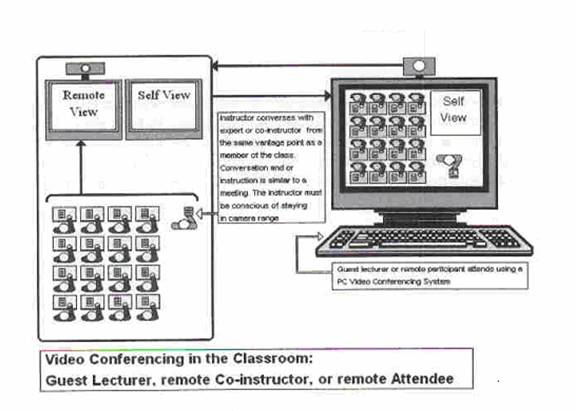
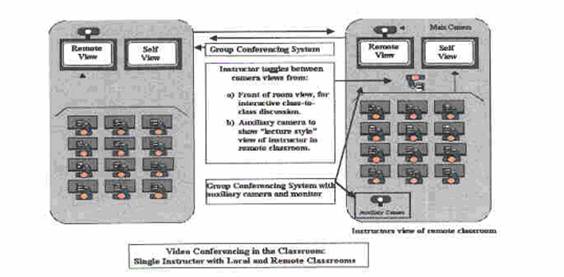
Cel mai important: utilizarea videoconferintei in clasa cere atentie in ceea ce priveste stilul de predare si instructiunile tehnice ale instructorului. Timpul din afara actualelor ore de curs ar trebui sa fie disponibil si utilizat efectiv pentru a integra tehnologia cu metodele de predare astfel incat sa se asigure un curs normal al activitatilor didactice impreuna cu experimentarea tehnologiei.
Instructiuni de utilizare videoconferinta
Se lanseaza programul: dublu clic pe shortcut-ul NetMeeting de pe desktop.
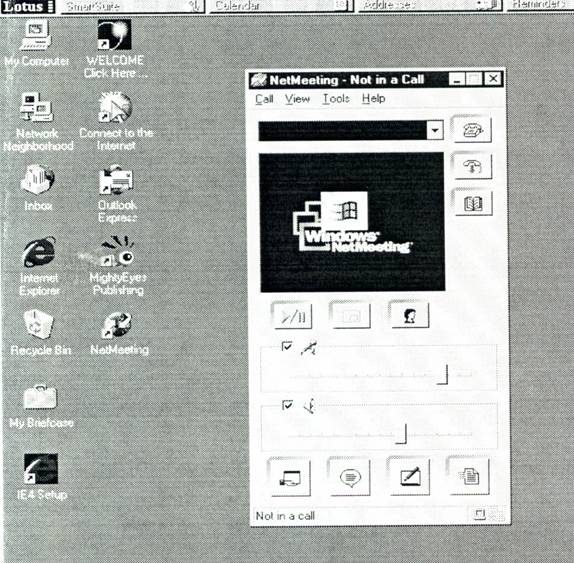
Functiile butoanelor din dreapta, dispuse pe verticala:
bPrimul buton de sus "Place Call" se foloseste pentru a forma adresa cu care dorim sa ne conectam, in cazul in care se introduce corect adresa IP a apelantului ex: 1032044 - este adresa pentru Braila.
bAl doilea buton "End Call" se foloseste pentru a inchide conexiunea.
bAl treilea buton "Find Someone in a Directory'
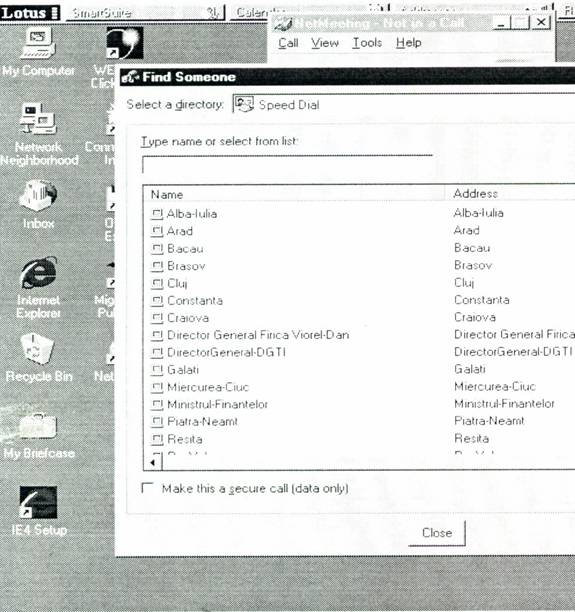
Spead Dial, in care sunt trecute in clar numele judetelor sau ale persoanelor din MFP care au statie cu videoconferinta instalate.
Butoanele de sub imagine:
bPrimul buton din stanga "Start video" se foloseste pentru a starta imaginea video.
bAl doilea buton "Picture in picture" permite introducerea/scoaterea imaginii apelantului, miniaturizata in coltul din dreapta jos al imaginii, in momentul in care se realizeaza conexiunea.
bAl treilea buton are 2 functiuni:
"View Participant List" care afiseaza participantii la conferinta.
"Adjust Audio Volume" care permite activarea/dezactivarea microfonului si a boxelor.
Butoanele de jos:
bPrimul buton din stanga, "Share Program" permite partajarea de programe.
bAl doilea buton din stanga "Chat" permite o conversatie scrisa intre participantii acceptati la conexiune.
bAl treilea buton "Witebord", cu acest buton se pot realiza diverse desene la care sa participe utilizatorii acceptati in conexiune din ambele parti.
bAl patrulea buton "Transfer File" realizeaza un transfer de fisiere in timp ce conexiunea este stabilita.
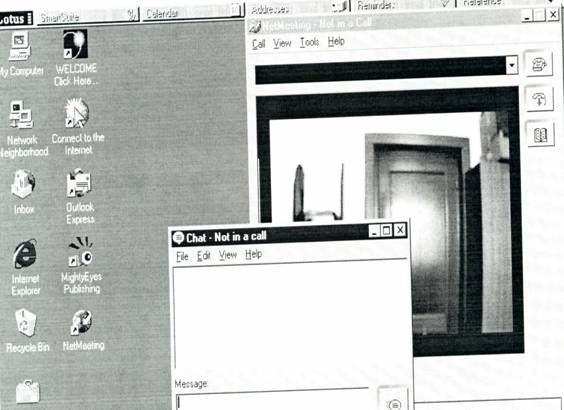
Din meniul Tools-Options pe pagina Audio se pot face modificari privind sunetul.
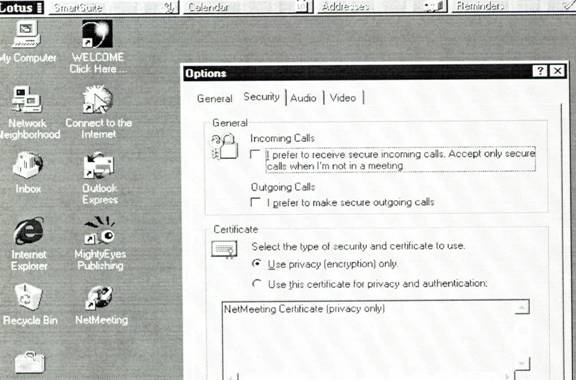
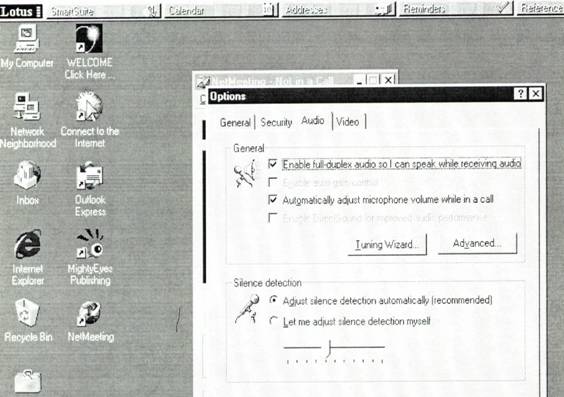
Din meniul Tools-Options pe pagina Video se poate seta marimea imaginii (Small, Mediu, Large).
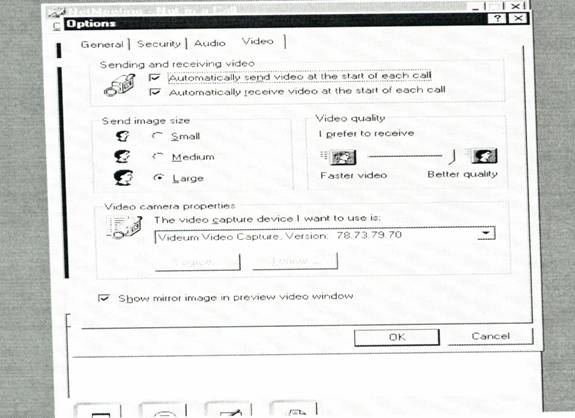
Audioconferinta este serviciul care ofera posibilitatea conectarii unui numar specificat de participanti la aceeasi convorbire telefonica, utilizand reteau telefonica comutata.
Un numar de participanti situati la distanta, in locatii diferite, pot fi conectati ( de un operator ROMTELECOM) si pot comunica simultan prin intermediul retelei telefonice comutate.
Prin acest tip de serviciu, operatorul are posibilitatea de a stabili conexiuni simultane cu mai multi participanti, folosind mixarea digitala, a canalelor individuale.
Numarul maxim de participanti la o audioconferinta, care pot fi localizati oriunde, intre care poate fi stabilita o legatura telefonica comutata (in reteau pubilica, reteau mobila, reteaua internationala sau in interiorul unei retele de incinta) este de 54. Acest numar poate fi impartit in maxim 2 (doua) audioconferinte a cate maxim 28 participanti fiecare, ceea ce presupune ca in limita numarului de participanti mentionat pot avea loc una sau doua audioconferinte simultan.
Toate echipamentele terminale sunt proprietatea clientului si nu vor fi puse la dispozitie de catre ROMTELECOM.
Audioconferinta furnizeaza o modalitate eficienta de comunicare cu partenerii, colegii, clientii sau furnizorii aflati la distanta, intr-un mediu de lucru si afaceri natural.
Audioconferita transforma rapid modul de lucru al companiilor, eliminand barierele geografice.
Acest serviciu se adreseaza clientilor de afaceri (persoane juridice):
n banci
n companii cu sucursale in tara, in strainatate
n sisteme de dispecerat
n administratii centrale cu unitati teritoriale
Audioconferinta ofera:
traduceri simultan
sisteme de votare interactive
sisteme de discutii.
|
Politica de confidentialitate | Termeni si conditii de utilizare |

Vizualizari: 1132
Importanta: ![]()
Termeni si conditii de utilizare | Contact
© SCRIGROUP 2025 . All rights reserved